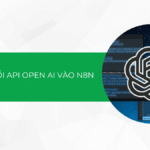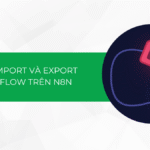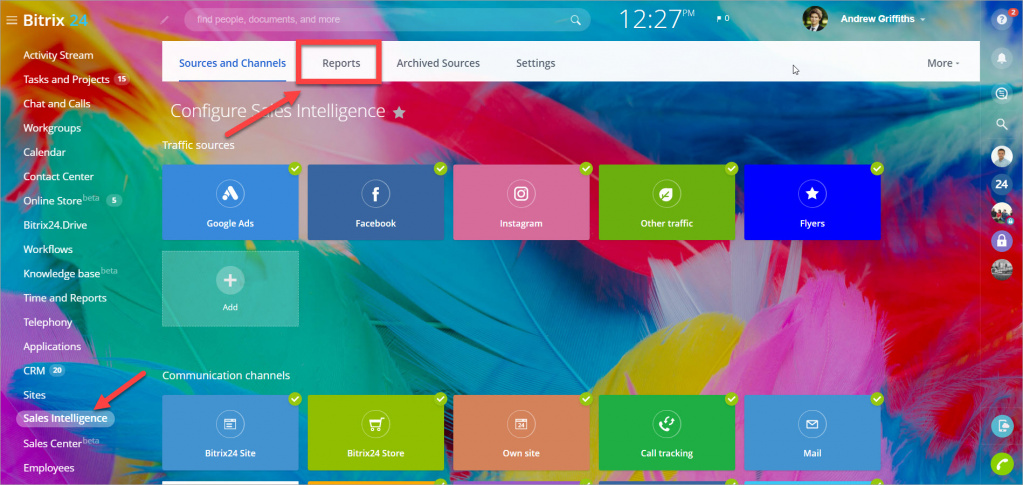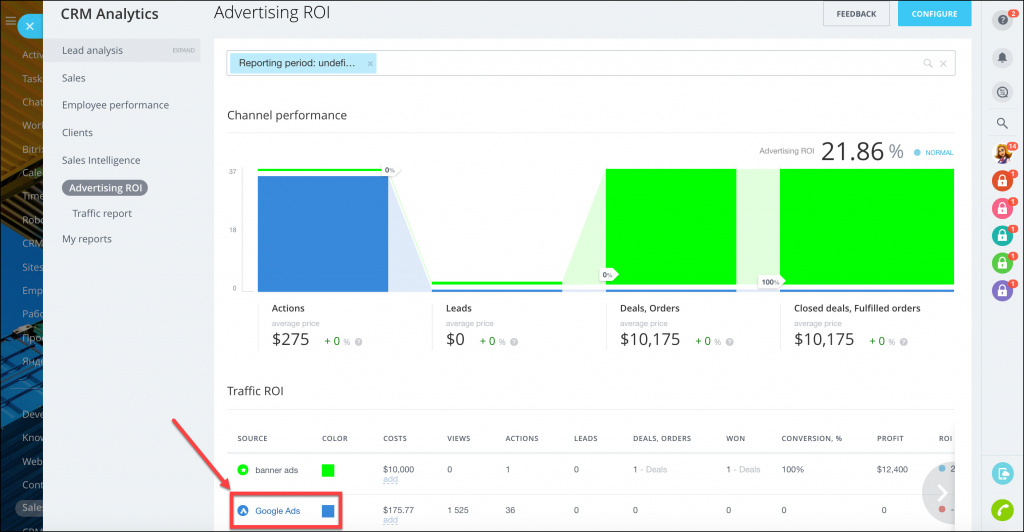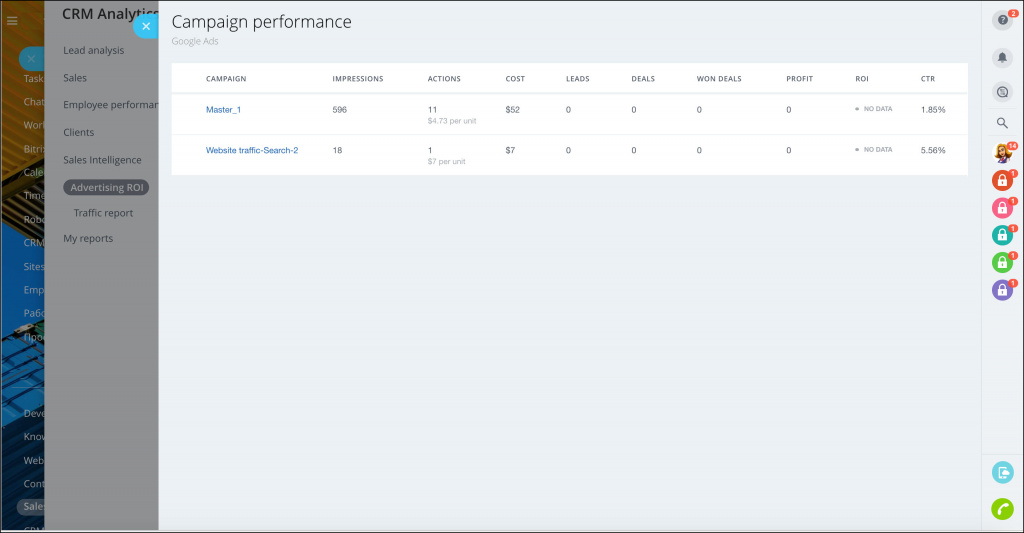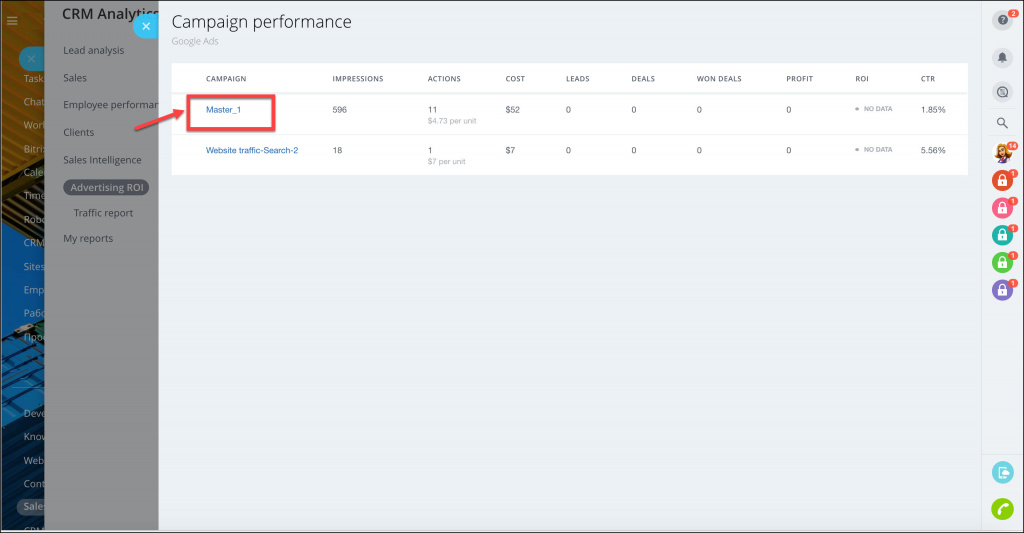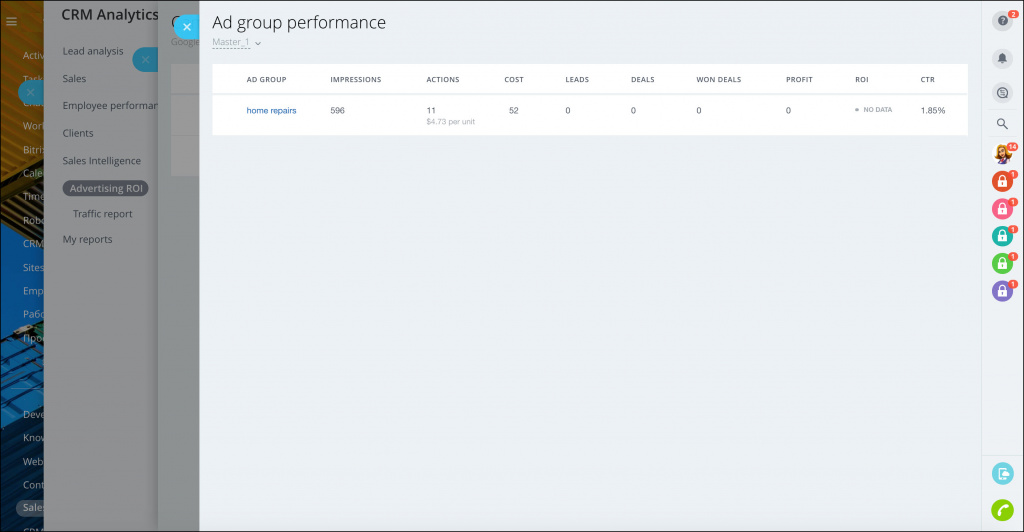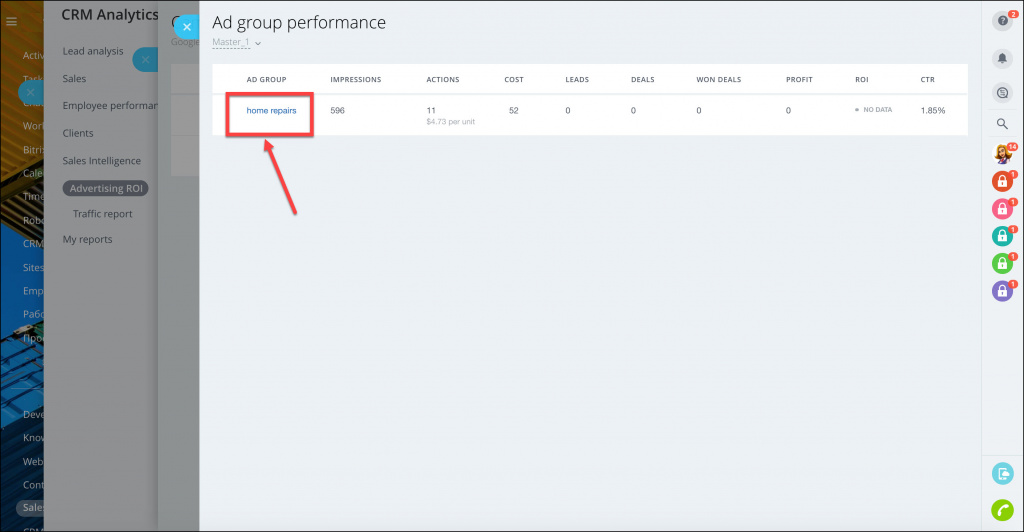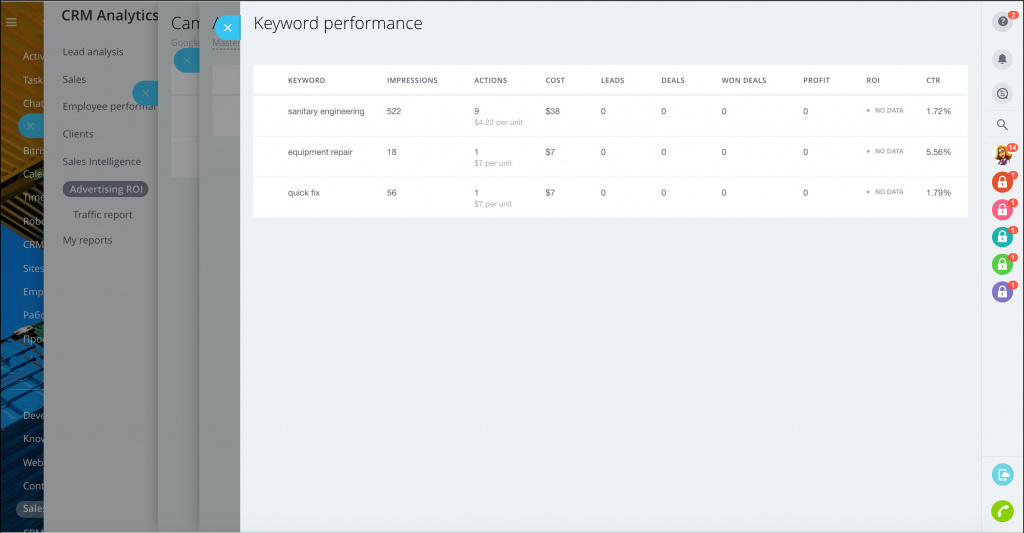Chỉ áp dụng trên bản Professional
Trong báo cáo Sales Intelligence, bạn có thể phân tích chi phí quảng cáo từ nguồn Google Ads. Trước đây, bạn chỉ có thể xem tổng số tiền trong các báo cáo này. Giờ đây, bạn có thể đánh giá hiệu suất của từng chiến dịch quảng cáo, xem nhóm quảng cáo nào đã thu hút được nhiều khách hàng hơn và từ khóa nào đang thực sự hoạt động.
Nếu bạn gặp khó khăn về chi phí quảng cáo chi tiết của mình, hãy đọc bài viết Thiết lập thẻ UTM cho Google Ads.
Trước khi sử dụng báo cáo Sales Intelligence, bạn cần kết nối các nguồn lưu lượng (traffic source) và bắt đầu các chiến dịch quảng cáo. Đọc thêm trong bài – Connect traffic sources.
Trước khi sử dụng báo cáo Sales Intelligence, bạn cần kết nối các nguồn lưu lượng (traffic source) và bắt đầu các chiến dịch quảng cáo. Đọc thêm trong bài – Connect traffic sources.
Đến phần Sales Intelligence > click Reports.
Chuyển đến phần Advertising ROI> nhấp vào traffic source Google Ads.
In the opened slider, you’ll see the list of ad campaigns and their statistics.
Nhấp vào tên chiến dịch để xem hiệu suất của nhóm quảng cáo.
Trong báo cáo, bạn sẽ tìm thấy thông tin về quảng cáo. Bạn có thể ước tính cái nào trong số chúng hoạt động tốt hơn và chi phí là bao nhiêu.
Để nhận báo cáo hiệu suất từ khóa, hãy chọn quảng cáo từ danh sách.
Trong báo cáo này, bạn có thể xem những từ khóa nào đã được khách hàng của bạn sử dụng để tìm quảng cáo của bạn trên Internet.
Với báo cáo ROI của Quảng cáo Google Ads, bạn có thể định cấu hình quảng cáo của mình để có được nhiều khách hàng hơn với chi phí hơn.